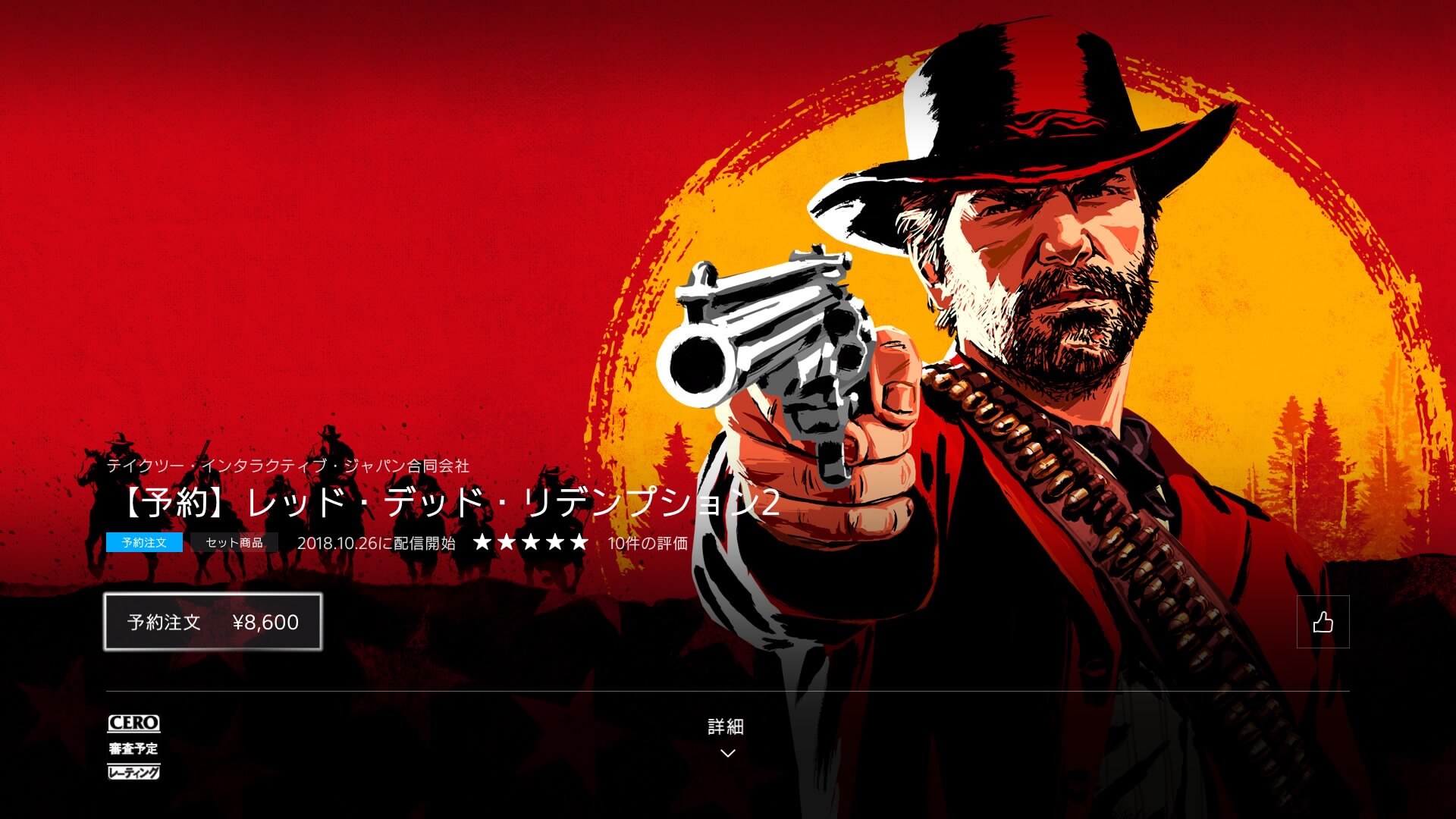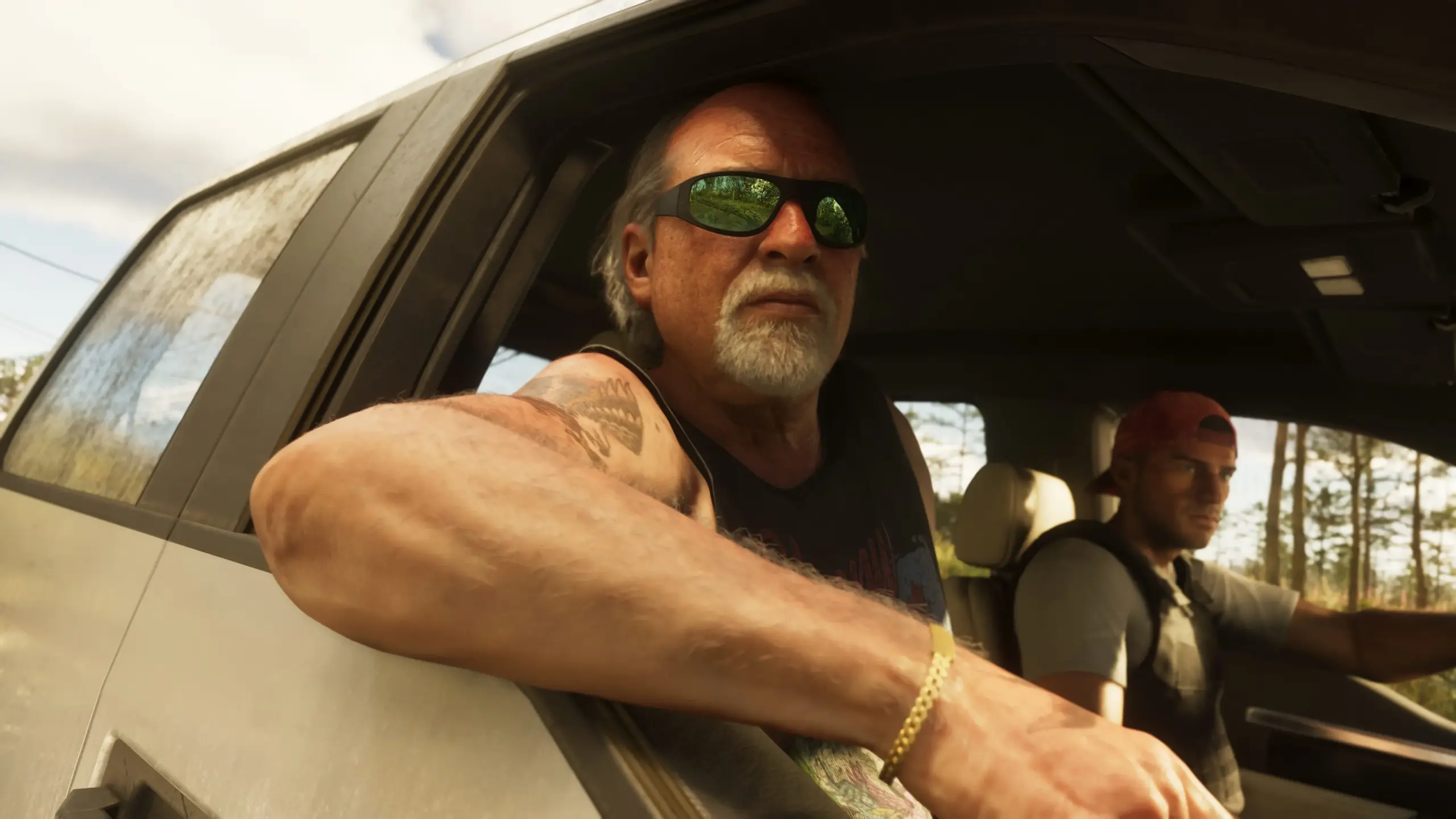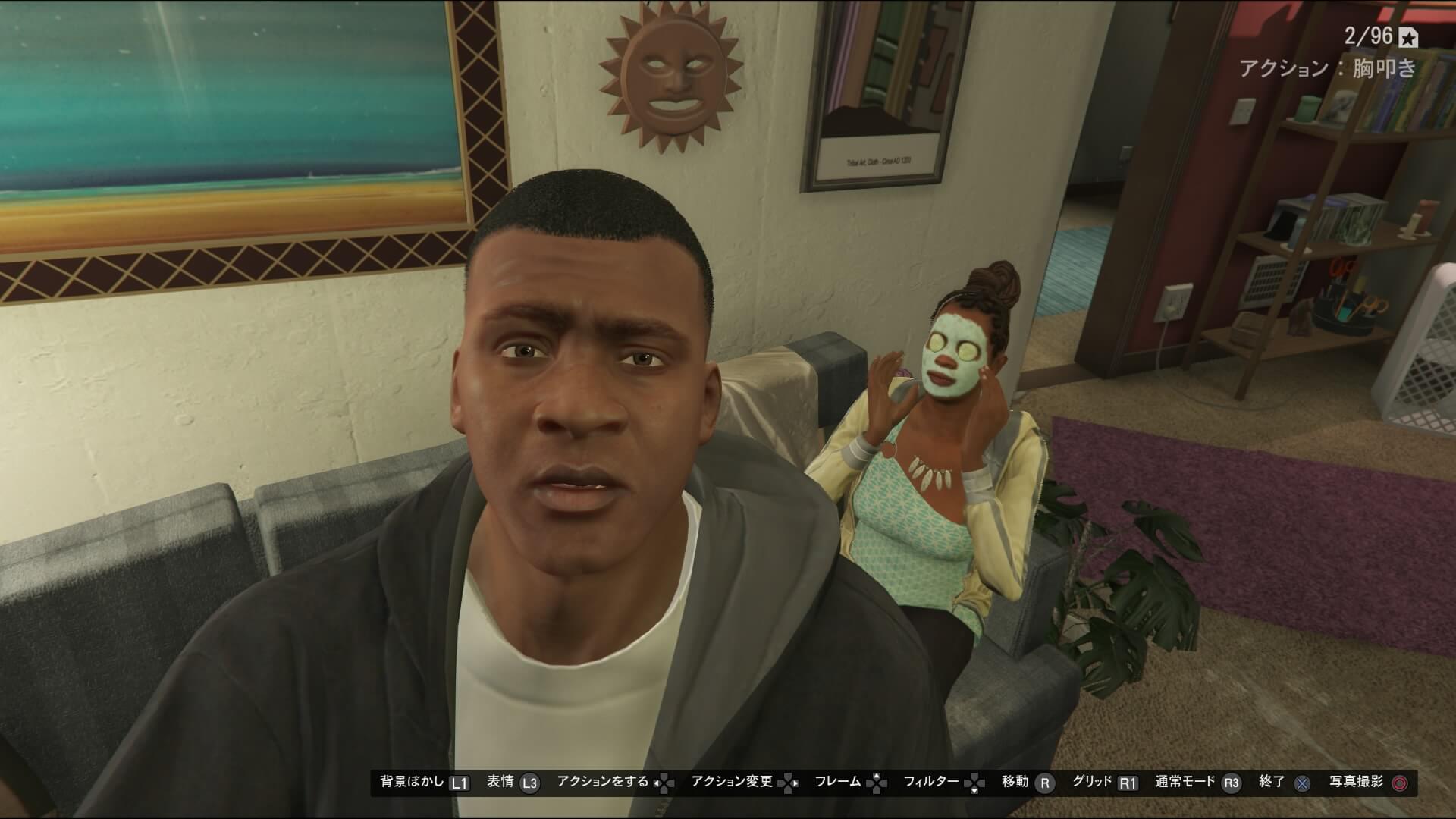PS4版GTA5のセーブデータをPS5版に引き継ぐやり方を説明します。
Rockstar Games Social Clubにセーブデータをアップロードして引き継ぐことが可能です。
プラットフォームごとにアップロードできるセーブデータは1件だけとなっていますのでご注意ください。またセーブデータの保存期間は90日間となっています。
ポーズメニューの「GAME」タブから「セーブデータのアップロード」を選び、アップするセーブデータを選択する
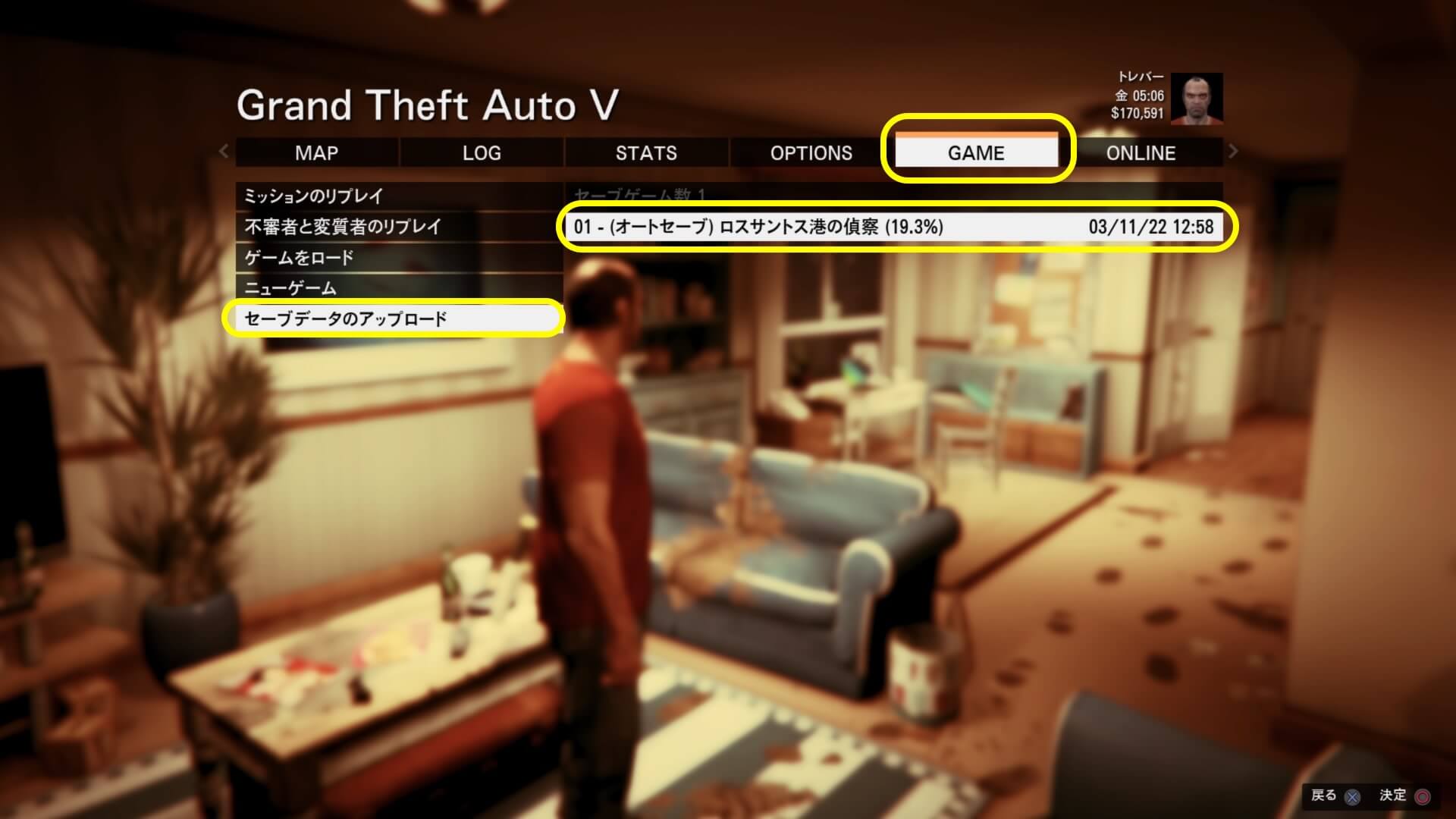
コントローラーのOPTIONSボタンを押してポーズメニューを開きます。そして「GAME」のタブにある「セーブデータのアップロード」を選び、PS5版に引き継ぎたいセーブデータを選択しましょう。
セーブデータを選択するとアップロード時の注意点が表示されますのでよく読んで、問題なければ「はい」を選択しましょう。
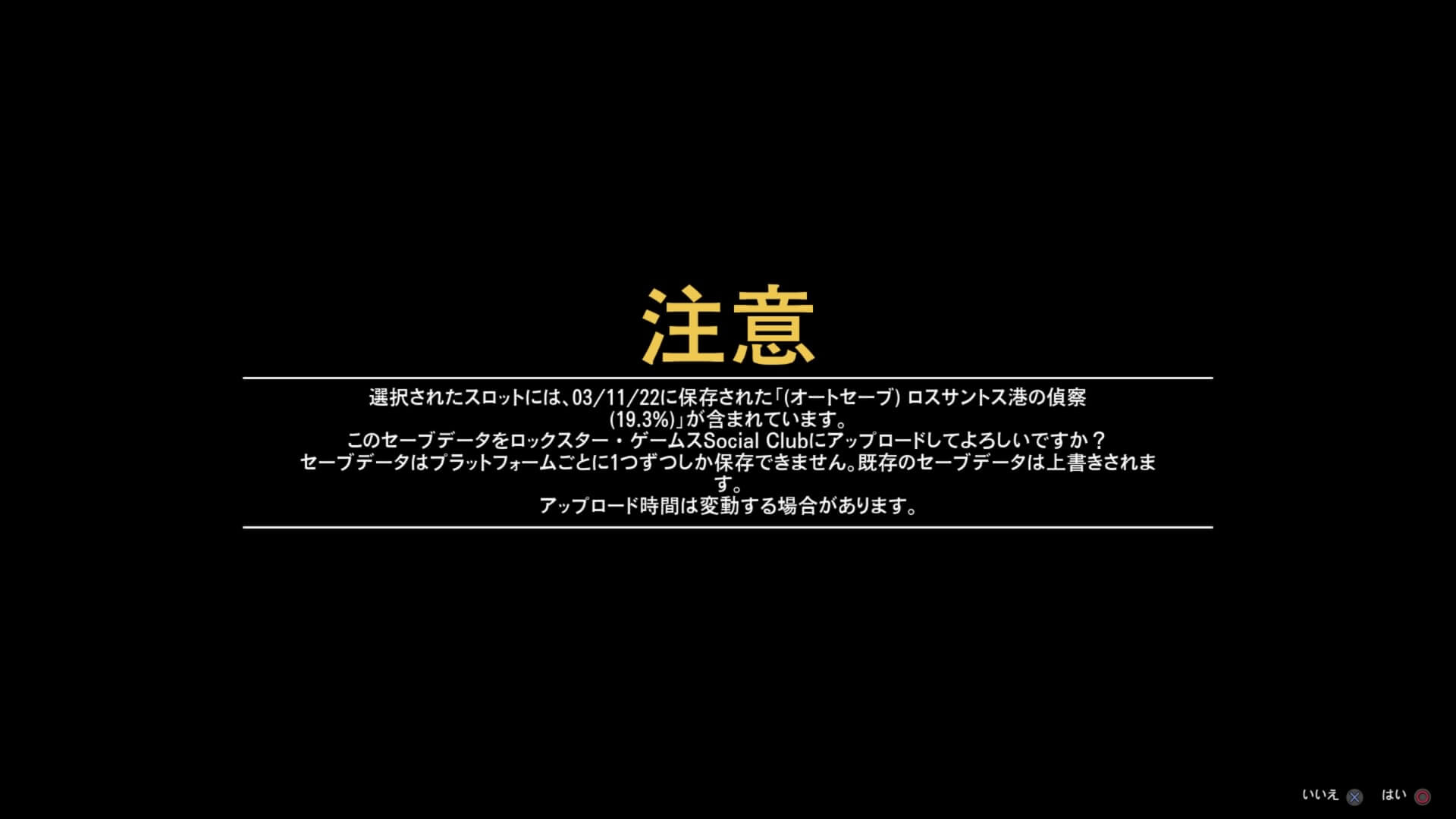
はいを選ぶとセーブデータのアップロードが開始されます。
セーブデータのアップロードが完了するまでしばらく待つ
前の画面に戻りますが、画面右下にアップロード中のグルグルと回転するアイコンが表示されます。
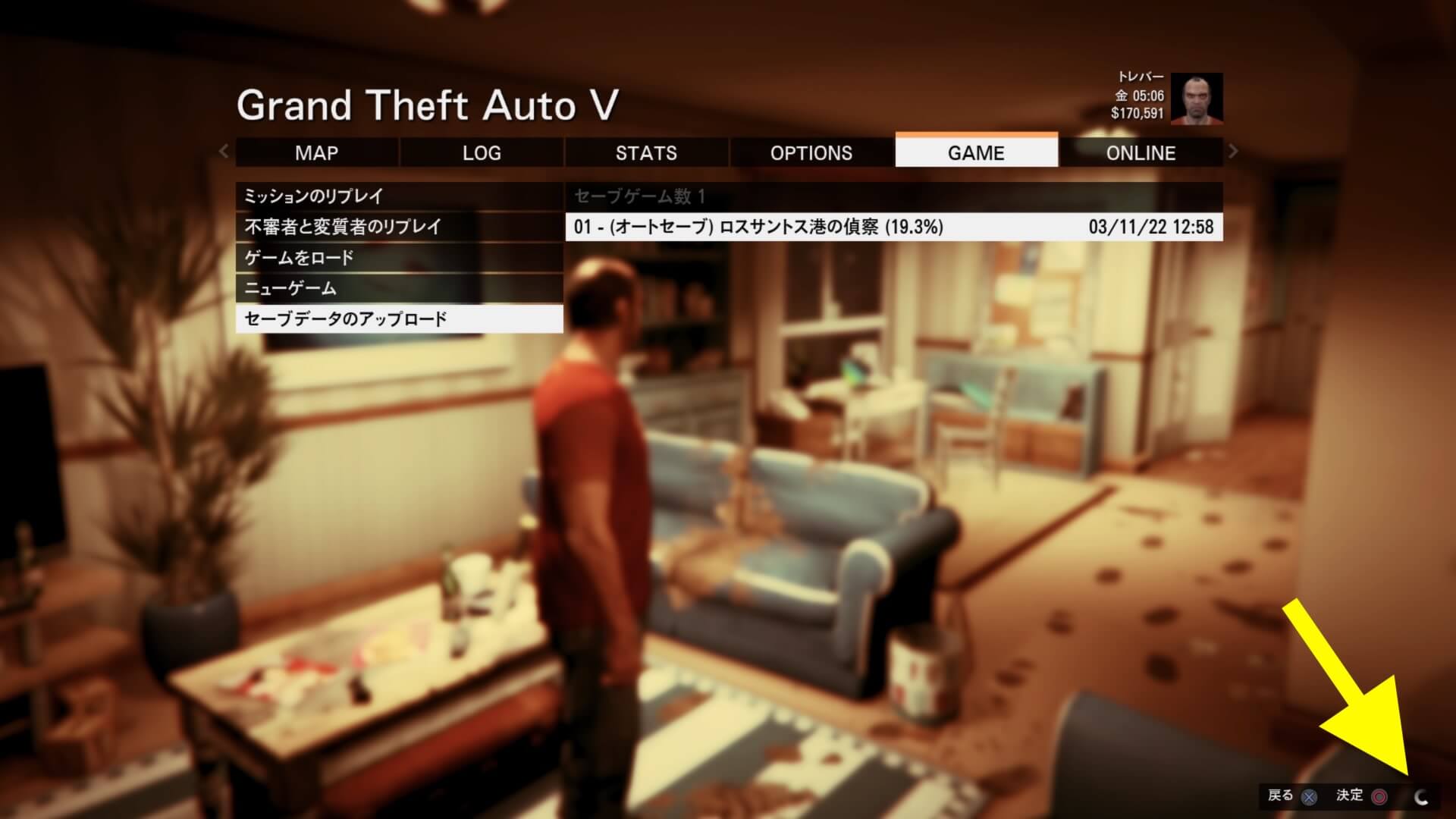
しばらく待つとセーブデータのアップロードが完了しましたと表示されます。

これでセーブデータのアップロードは完了です。
もし、やっぱり違うセーブデータをアップロードしたいと思ったら、もう一度同じ方法でアップロードしなおせば上書き可能でした。
あとはPS5でPS5版GTA5を起動すればセーブデータをダウンロード可能
PS4版でセーブデータのアップロードが終わったらPS5版のGTA5を起動します。
そして「ストーリー」のタブから「ストーリーを再開」を選びます。

ゲーム開始前にセーブデータをダウンロードの画面が開きます。ダウンロードするセーブデータを確認して決定を選びましょう。(※決定はバツボタンですのでご注意を。丸を押すとセーブデータのダウンロードがスキップされてしまいます。)

あとはセーブデータダウンロード時の注意事項が表示されますので、問題なければ決定します。

成功の画面が表示されたらセーブデータのダウンロードが完了です。
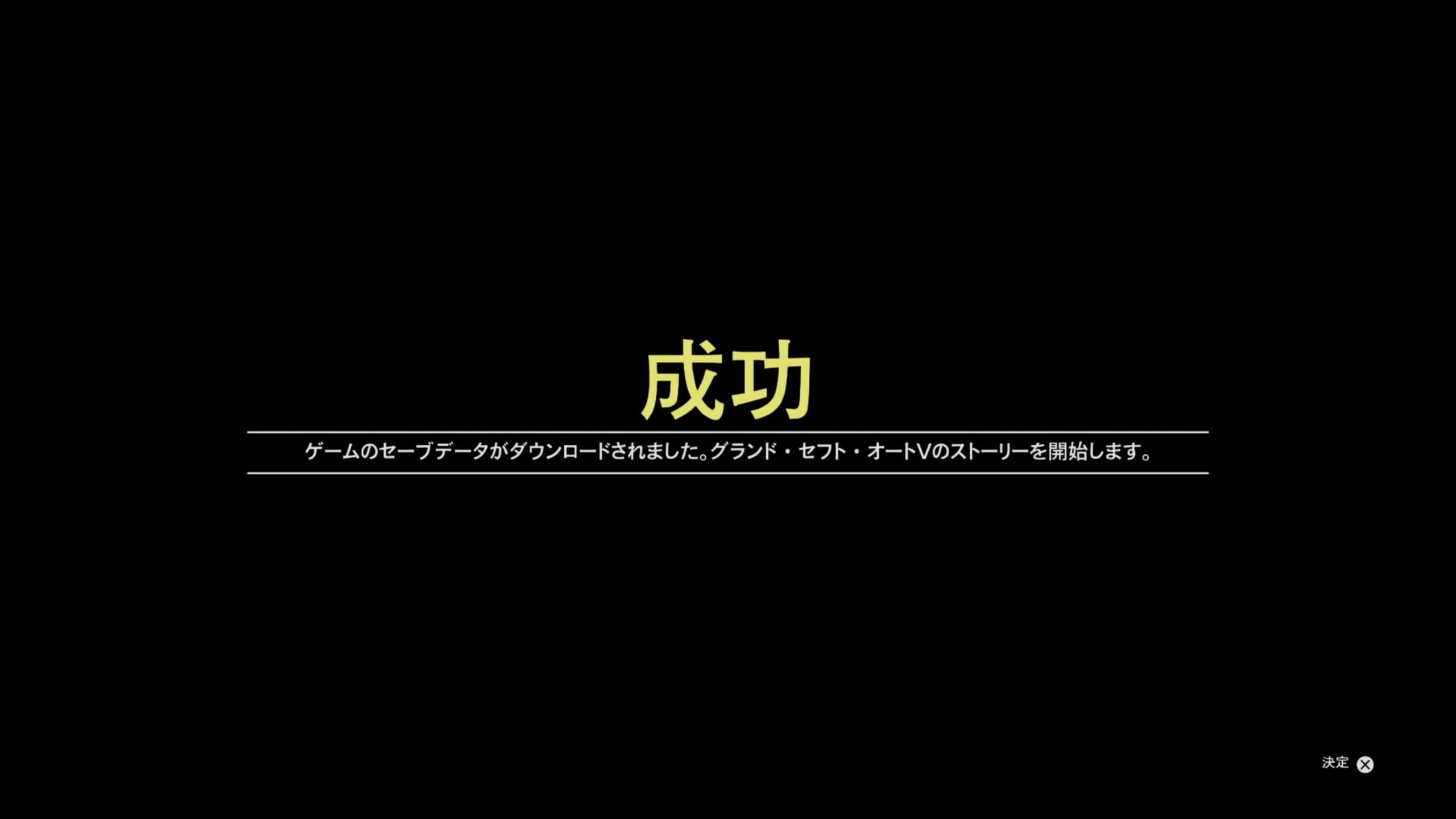
あとは決定を選べばゲームが始まります。
以上です。